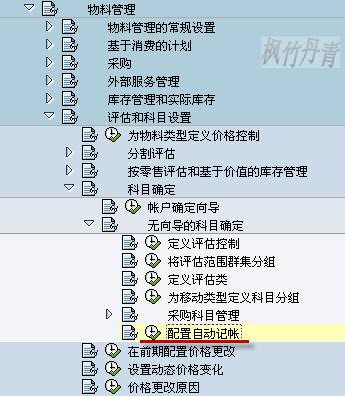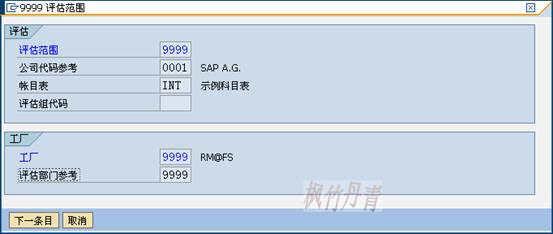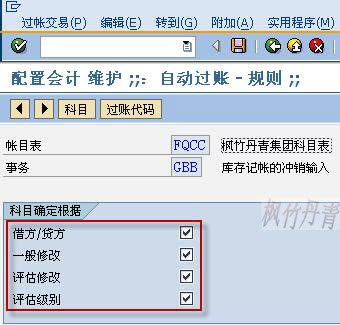三.操作
|
IMG路径 |
TCODE |
| SAP 用户化实施指南→物料管理→评估和科目设置→科目确定→无向导的科目确定→配置自动记账
SAP Customizing Implementation Guide→Materials Management→Valuation and Account Assignment→Account Determination→Account Determination Without Wizard→Configure Automatic Postings |
OMWB |
| SAP 用户化实施指南→物料管理→后勤发票校验→配置自动记账
SAP Customizing Implementation Guide→Materials Management→Logistics Invoice Verification→Configure Automatic Postings |
OMR0 |
| SAP 用户化实施指南→财务会计(新) →总账会计核算(新)→定期处理→集成→物料管理→为物料管理定义科目 |
OBYC |
表3 操作路径
常用的TCODE有三个,在后台有不同的路径,具体操作有以下几种可选:
1.前台输入TCODE:OMWB或OMR0(OMWB的后台路径如图 1所示),进入操作,系统随机弹出一对话框如图 2所示,点击“取消”按钮(![]() )进入图 3界面,再点击“科目分配”按钮(
)进入图 3界面,再点击“科目分配”按钮(![]() )进入图 4操作界面。
)进入图 4操作界面。
2.前台输入TCODE:OBYC,直接进入图 4操作界面。
OMWB和OMR0进入的图3界面虽然相同,但点击“模拟”按钮(![]() )后的操作并不相同,科目配置后可在模拟环境中发现是否有问题,参见《物料自动过账的模拟和修正》。
)后的操作并不相同,科目配置后可在模拟环境中发现是否有问题,参见《物料自动过账的模拟和修正》。
图 1 后台路径(TCODE:OMWB)
图 2 评估范围显示对话框
图 3 自动过账设置的初始界面
图 4 物料管理记账过程总览
图 4是物料管理的自动记账过程总览,用鼠标选中条目再按细节按钮(![]() ),或直接双击,弹出图 5对话框(也可用菜单“编辑→更改会计表”弹出对话框进行设置科目表)。在对话框中输入科目表,按确认按钮(
),或直接双击,弹出图 5对话框(也可用菜单“编辑→更改会计表”弹出对话框进行设置科目表)。在对话框中输入科目表,按确认按钮(![]() )继续,进入图 6界面。
)继续,进入图 6界面。
图 5 科目表选择对话框
图 6 规则设定条目